 Stoppede dit hjerte et øjeblik, da du opdagede, at en masse af dine filer mangler? Bare rolig, det er sikkert sket for alle på et eller andet tidspunkt. Datatab er en uheldig hændelse, der kan forekomme af mange grunde (som vi vil tale om senere).
Stoppede dit hjerte et øjeblik, da du opdagede, at en masse af dine filer mangler? Bare rolig, det er sikkert sket for alle på et eller andet tidspunkt. Datatab er en uheldig hændelse, der kan forekomme af mange grunde (som vi vil tale om senere).
Det vigtigste er, at du har en chance for at gendanne dine data ved at udføre ASUS data recovery. Du kan gøre dette selv ved at følge vores enkle instruktioner. Du vil have dine data tilbage på ingen tid.
Sådan gendannes data fra ASUS ved hjælp af datagendannelsessoftware
Når dine filer bliver slettet, forbliver de stadig fysisk på drevet, indtil de overskrives med nye data. Indtil nye data gemmes på samme sted, er der en chance for at gendanne dine filer. Der er dog aldrig en 100% garanti for, at dine data vil være gendannelige og brugbare, men det skader ikke at prøve, før du ser på dine andre muligheder.
Du kan gendanne data fra din bærbare computer ved hjælp af et ASUS-gendannelsesværktøj. Et sådant værktøj er Disk Drill. Disk Drill er specialiseret i gendannelse af mistede eller slettede filer. Det kan endda gendanne skjulte filer. Det er betroet af mange, fordi det gør datagendannelse nem nok for brugere på ethvert teknisk niveau. Det er hurtigt, effektivt og tilbyder op til 500 MB filgendannelse, før du behøver at betale noget.
- Download Disk Drill. Installer det, og åbn derefter programmet.
- Vælg det drev, der havde filerne, og klik på Søg efter mistede data .
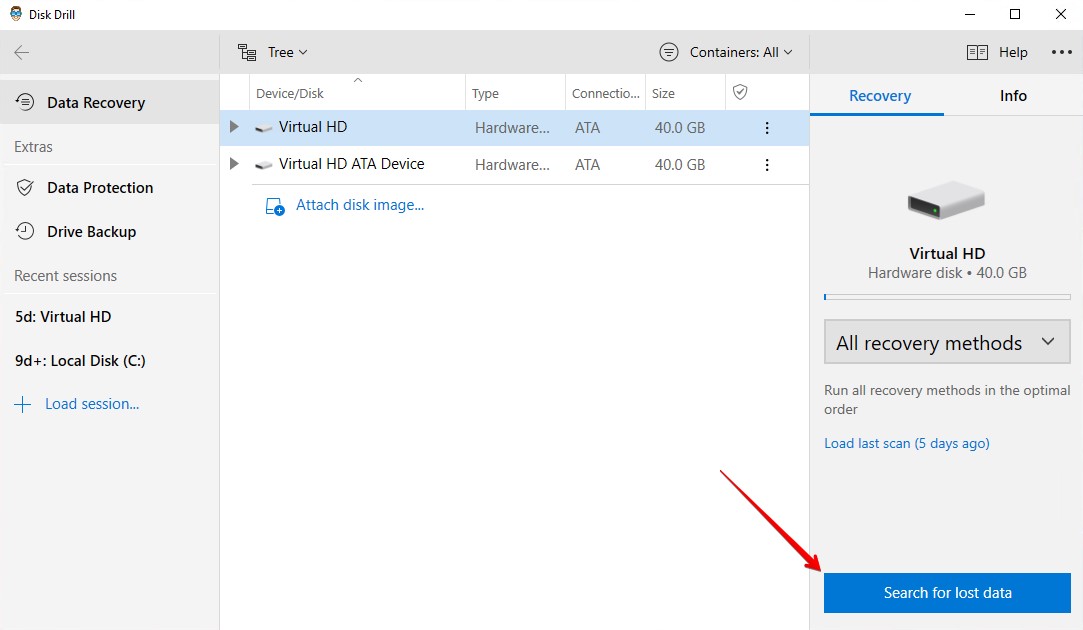
- Når scanningen er færdig på din ASUS harddisk, klik på Gennemse fundne emner .
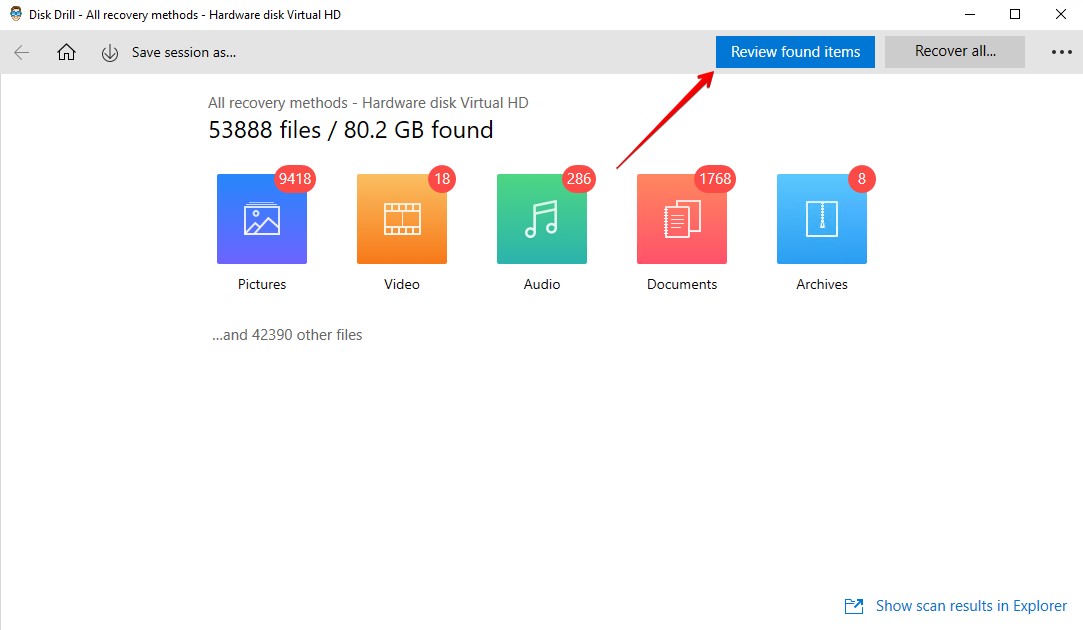
- Marker de filer, du vil gendanne. Gendannelseschancer -kolonnen vil angive dine chancer for succesfuldt at gendanne den fil. Tryk på Gendan , når du er klar.
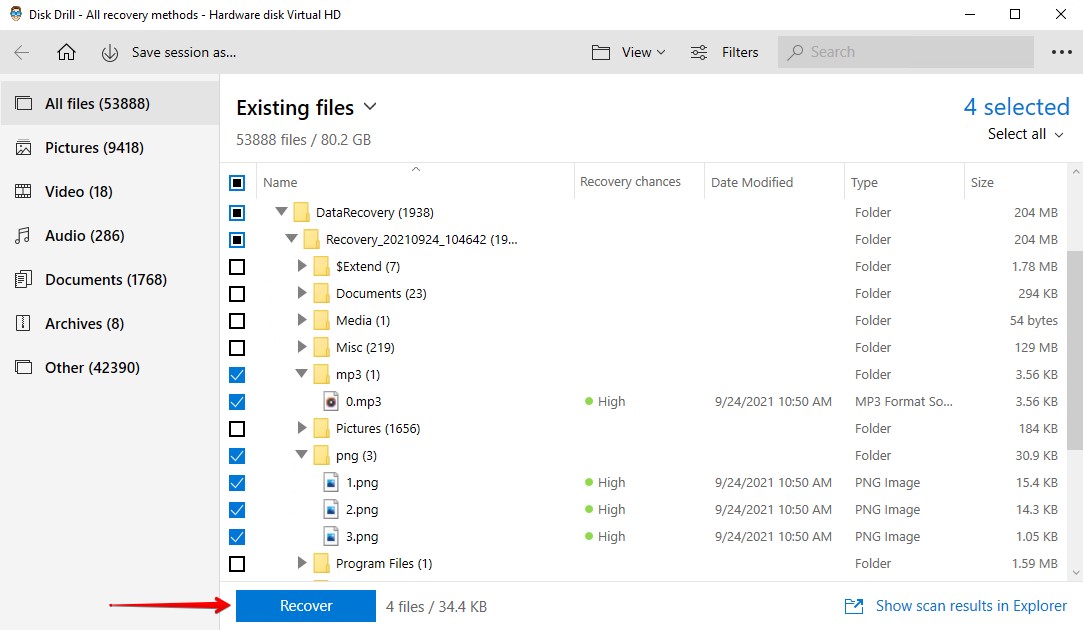
- Vælg, hvor du vil gemme de gendannede filer. Det anbefales, at du gendanner til en separat fysisk partition eller ekstern lagring. Klik på OK .
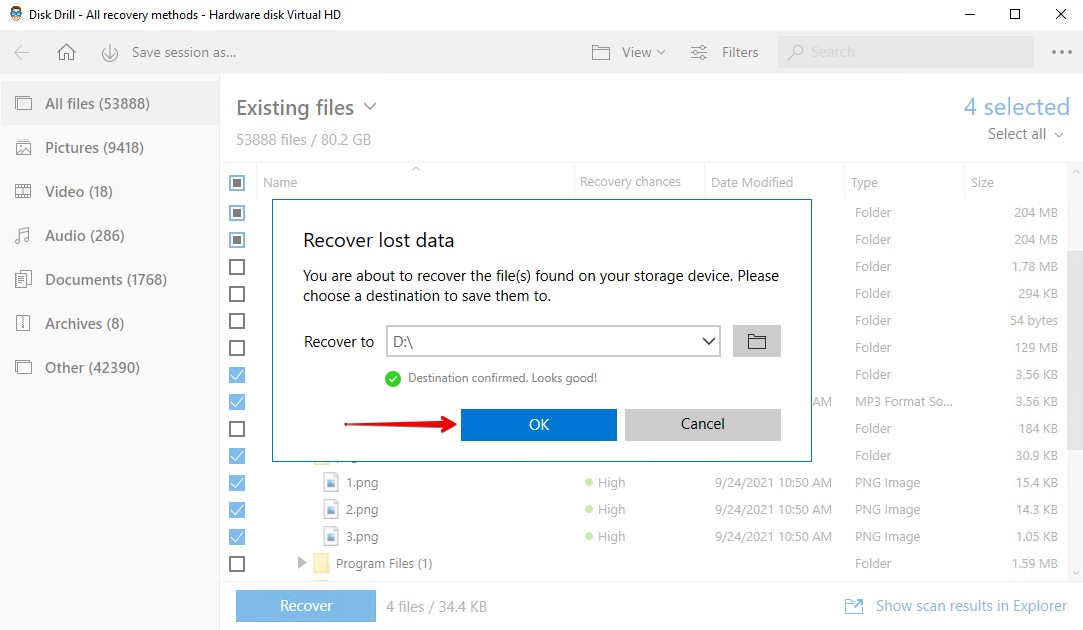
Når filgendannelse er færdig, kan du finde dine data i den mappe, du angav i det sidste trin. Nu hvor alle dine filer er blevet gendannet, bør du overveje at bruge Disk Drills Databeskyttelse funktion til at udvælge nogle filer, som du vil beskytte mod fremtidige data-tabs begivenheder.
Alternativ Gratis ASUS Gendannelsessoftware
Hvis du foretrækker et helt gratis alternativ, kan du bruge Windows File Recovery. Dette er det officielle gendannelsesværktøj fra Microsoft og kan bruges som et ASUS-gendannelsesværktøj. Det er nyttigt til gendanne filer efter Windows-opdateringer, virusangreb og endda korruption. Det bruger en kommandolinjegrænseflade, der kan virke skræmmende for nogle. Bare rolig, du kan følge vores enkle instruktioner til at udføre gendannelse.
Windows File Recovery kræver en separat fysisk partition til gendannelse. Dette er for at forhindre, at filerne bliver overskrevet under gendannelse.
- Få Windows File Recovery-værktøjet fra Microsoft Store. Åbn det.
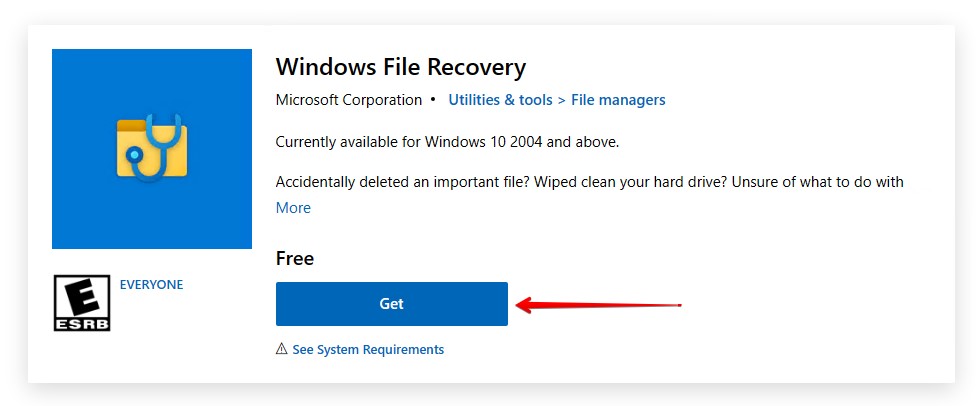
- Skriv winfr C: E:\DataRecovery /regular . Erstat C: med bogstavet på det drev, du vil gendanne fra, og E:\DataRecovery med, hvor du vil have filerne hen. Hvis du vil lave en dybere scanning, erstat /regelmæssigt med /udvidet . Tryk på Indtast .
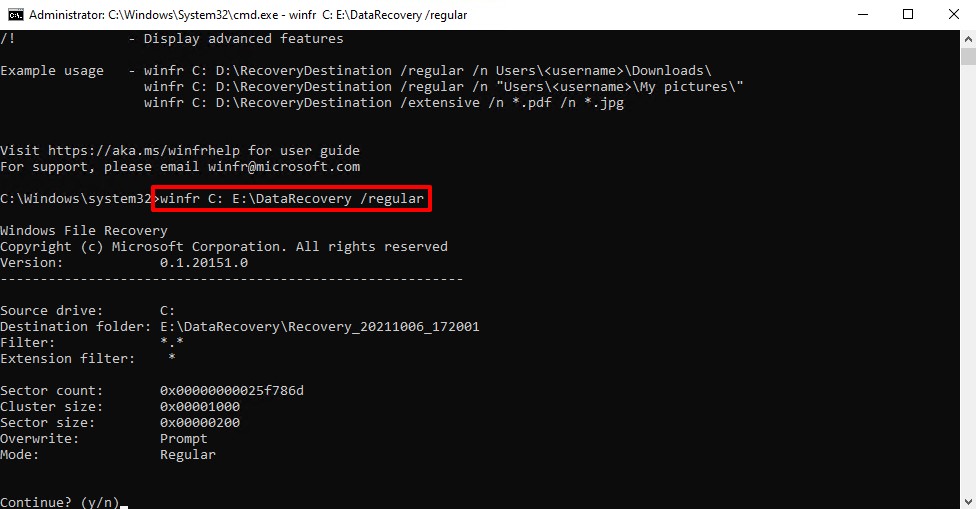
- Tryk på Y , når du bliver bedt om at fortsætte.
Igen, når gendannelsen er afsluttet, kan du finde dine data i den mappe, du har angivet som outputmappe.
Almindelige årsager til datatab på ASUS laptops
Der er forskellige årsager til, at dine filer måske er forsvundet fra din ASUS bærbare computer. Nogle kan undgås, andre sker tilfældigt. Her er et par af de almindelige grunde:
| Årsag | Beskrivelse |
| 🦠 Virusangreb | Virus kan være designet til direkte at angribe dine data. Surf sikkert på nettet og klik ikke på mistænkelige links. Overvej at downloade et pålideligt antivirusprogram for yderligere at beskytte dine data. |
| 💥 Fysisk skade | Fysiske skader på din bærbare kan påvirke hardwaren indeni. Hvis din HDD eller SSD har lidt skade, kan det medføre tab af nogle af dine data eller i værste fald alle dine data. |
| 👎 Korruption | Korruption af din harddisk eller dataene på den vil resultere i, at nogle af dine filer bliver utilgængelige. Korruption kan opstå naturligt, efterhånden som drev bliver ældre, eller som følge af afbrudte dataoverførsler. |
| 😮 Utilsigtet sletning | Fejl sker. Nogle gange går dine filer tabt, fordi du ved en fejl trykkede slet, mens de var markeret. |
| 🔥 Hardwarefejl | Som din ASUS bærbare bliver ældre, gør hardwaren indeni det også. Al hardware fejler på et tidspunkt, og dette kan være årsagen til dit datatab, især hvis det er din harddisk eller solid-state-drev. |
Der er én nem måde at bekæmpe alle ovenstående problemer på – sikkerhedskopier dine data. At lave regelmæssige sikkerhedskopier tager ikke lang tid og sikrer, at du har en fungerende kopi af dine filer.
Hvis du nogensinde mister dine data, skal du handle hurtigt for at gendanne dem. Derudover bør du stoppe med at bruge det drev, der har lidt datatab, for at undgå at overskrive dine egne data.




